notepad++设置首选项之后怎么自动补全呢

大家好,今天小编给大家介绍Notepad++怎么使代码自动补全,这个功能其实很简单,下面小编就把步骤分享给大家。
推荐教程:notepad使用教程
1、打开Notepad++。我们在上方快捷栏找到设置按钮。

2、点击设置按钮后我们接着选择首选项按钮。
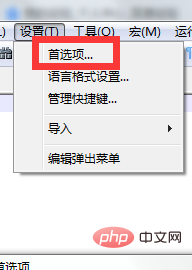
3、点击首选项页面后会弹出一个对话框,我们在对话框内找到自动完成的按钮。
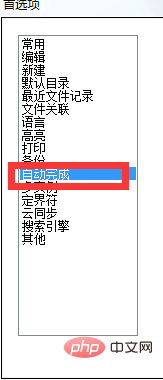
4、进入到自动完成的页面后继续找到函数自动完成,在函数自动完成前面打上勾。
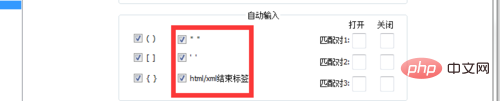
5、我们接着找到html/html按钮,也在前面打上勾。完成这两个步骤后我们重启Notepad++就可以了。
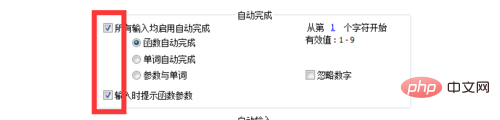
6、最后小编祝大家生活愉快。
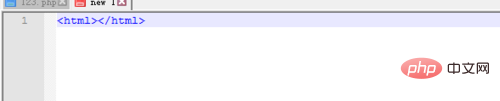
Atas ialah kandungan terperinci notepad++设置首选项之后怎么自动补全呢. Untuk maklumat lanjut, sila ikut artikel berkaitan lain di laman web China PHP!

Alat AI Hot

Undresser.AI Undress
Apl berkuasa AI untuk mencipta foto bogel yang realistik

AI Clothes Remover
Alat AI dalam talian untuk mengeluarkan pakaian daripada foto.

Undress AI Tool
Gambar buka pakaian secara percuma

Clothoff.io
Penyingkiran pakaian AI

AI Hentai Generator
Menjana ai hentai secara percuma.

Artikel Panas

Alat panas

Notepad++7.3.1
Editor kod yang mudah digunakan dan percuma

SublimeText3 versi Cina
Versi Cina, sangat mudah digunakan

Hantar Studio 13.0.1
Persekitaran pembangunan bersepadu PHP yang berkuasa

Dreamweaver CS6
Alat pembangunan web visual

SublimeText3 versi Mac
Perisian penyuntingan kod peringkat Tuhan (SublimeText3)

Topik panas
 1378
1378
 52
52
 Bagaimana untuk memformat dalam notepad++
Apr 08, 2024 am 05:12 AM
Bagaimana untuk memformat dalam notepad++
Apr 08, 2024 am 05:12 AM
Notepad++ menyediakan pelbagai pilihan pemformatan, termasuk: 1. Penjajaran automatik: Ctrl + A Selepas pemilihan, Edit > Operasi > Penjajaran 2. Lekukan: Tab/Shift + Tab atau dikonfigurasikan dalam tetapan: Ctrl + J/; Ctrl + Shift + J atau dikonfigurasikan dalam tetapan; 4. Pemformatan JSON: Ctrl + Shift + F 5. Pilihan lain seperti penukaran huruf besar pertama, pemadaman baris pendua, dsb.
 Bagaimana untuk membuka fail besar dalam notepad++
Apr 08, 2024 am 09:45 AM
Bagaimana untuk membuka fail besar dalam notepad++
Apr 08, 2024 am 09:45 AM
Bagaimana untuk membuka fail besar menggunakan Notepad++? Mulakan Notepad++, klik Fail > Buka, dan pilih fail besar dalam penyemak imbas fail. Masalah biasa yang mungkin anda hadapi: pemuatan fail yang perlahan, ralat "fail terlalu besar", memori tidak mencukupi, fail rosak. Cara untuk mengoptimumkan prestasi: lumpuhkan pemalam, laraskan tetapan, gunakan multi-threading.
 Bagaimana untuk mencari data pendua dalam notepad
Apr 08, 2024 am 05:36 AM
Bagaimana untuk mencari data pendua dalam notepad
Apr 08, 2024 am 05:36 AM
Untuk mencari data pendua dalam Notepad, lakukan langkah berikut: 1. Muatkan fail 2. Tekan "Ctrl + F" untuk membuka kotak dialog "Cari" 3. Masukkan teks dan pilih pilihan "Cari Semua"; . Klik butang "Cari" Seterusnya; 5. Tandai atau salin data pendua secara manual.
 Bagaimana untuk membandingkan fail dalam notepad++
Apr 08, 2024 am 04:45 AM
Bagaimana untuk membandingkan fail dalam notepad++
Apr 08, 2024 am 04:45 AM
Dalam Notepad++, anda boleh melakukan perbandingan fail dengan memasang pemalam perbandingan. Langkah khusus termasuk: 1. Pasang pemalam perbandingan 2. Buka fail 3. Mulakan perbandingan 4. Analisis keputusan 5. Manfaatkan ciri lanjutan seperti perbandingan sebelah menyebelah, abaikan ruang putih dan warna tersuai
 Bagaimana untuk membandingkan dua teks dalam notepad
Apr 08, 2024 am 03:57 AM
Bagaimana untuk membandingkan dua teks dalam notepad
Apr 08, 2024 am 03:57 AM
Notepad menyediakan fungsi perbandingan teks yang boleh membandingkan perbezaan antara dua fail teks. Langkah-langkahnya termasuk: 1. Buka dua fail teks 2. Dayakan fungsi perbandingan 3. Bandingkan fail 4. Lihat hasil perbandingan.
 Bagaimana untuk melaraskan saiz fon dalam notepad
Apr 08, 2024 am 10:21 AM
Bagaimana untuk melaraskan saiz fon dalam notepad
Apr 08, 2024 am 10:21 AM
Saiz fon boleh dilaraskan dalam Notepad dengan mengikuti langkah berikut: 1. Buka Notepad 2. Pergi ke menu "Format" 3. Pilih pilihan "Font" 4. Dalam tetingkap "Font", gunakan "Size"; medan untuk melaraskan saiz fon 5. Klik butang OK untuk menggunakan perubahan.
 Bagaimana untuk menetapkan pengekodan lalai dalam notepad++
Apr 08, 2024 am 05:21 AM
Bagaimana untuk menetapkan pengekodan lalai dalam notepad++
Apr 08, 2024 am 05:21 AM
Artikel ini menerangkan cara untuk menetapkan pengekodan lalai Notepad++ supaya ia menggunakan pengekodan tertentu secara automatik apabila anda membuka fail. Langkah khusus termasuk: Klik menu "Pengekodan" dan pilih "Tetapkan Pengekodan Lalai". Pilih pengekodan yang diingini, seperti UTF-8, daripada kotak dialog Pengekodan Lalai. Klik butang "Simpan" untuk melengkapkan tetapan.
 Bagaimana untuk menyelaraskan teks dalam notepad++
Apr 08, 2024 am 04:27 AM
Bagaimana untuk menyelaraskan teks dalam notepad++
Apr 08, 2024 am 04:27 AM
Menjajarkan teks dalam Notepad++ boleh dilakukan melalui "Edit" > "Jajar" atau Ctrl + L. Pilihan penjajaran yang disediakan termasuk: kiri, kanan, tengah dan kedua-dua hujungnya. Anda juga boleh menetapkan jumlah inden untuk meningkatkan lagi penjajaran.




